もしもの時に備え、大切な電話帳データを定期的にバックアップした方が良いですね。ドコモスマホの電話帳をバックアップするには、ドコモバックアップアプリを使って、データをSDカードに保存できます。又は、ドコモの電話帳バックアップセンターに預けることもできます。必要がある時、簡単にそれらの場所から電話帳を復元します。しかし、バックアップを忘れてしまった場合、電話帳を復元するにはどうしますか?
ここはその解決方法を紹介します。「FonePaw Androidデータ復元」を利用すれば、バックアップをとっていなくても、スマホから電話帳を復元させることができます。このソフトはAndroid 2.1から5.1までのドコモスマホをほとんど対応しています。では、無料体験版をダウンロードして、下記の手順に従って消えた電話帳を復元してみましょう。
ちなみに、iPhoneの電話帳を復元したい場合、「FonePaw iPhoneデータ復元」を使うことでiPhoneの電話帳を復元できます。
Windows Version DownloadMac Version Download
Docomoスマートフォンの電話帳を復元する手順
ステップ1.ドコモスマホをPCに接続
最初は、USBケーブルでドコモスマホをパソコンに接続したら、プログラムは自動的にデバイスを認識します。認識できない場合、デバイスのUSBデバッグを有効化にしているかどうを確認してください。

ステップ2.連絡先を選ぶ
下記の画面を見たら、復元したいデータのみを選択してスキャンすることができます。ここは「連絡先」のところにチェックを入れてください。
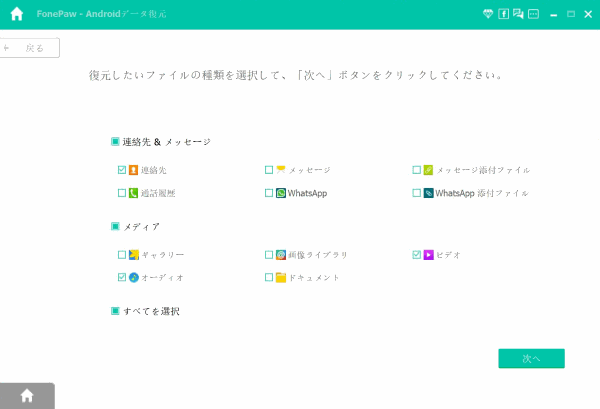
ステップ3.ドコモスマホをアクセス
ドコモスマホの「許可」をタップして特権をとってください。これで、より多くの消えた電話帳をスキャンできます。

ステップ4.電話帳をプレビュー・復元
スキャンのデータはプレビューすることができます。左側の「連絡先」をクリックすると、連絡先の詳細がすべて右側の画面に表示します。それから、必要な物を選んで「復元」を押してください。
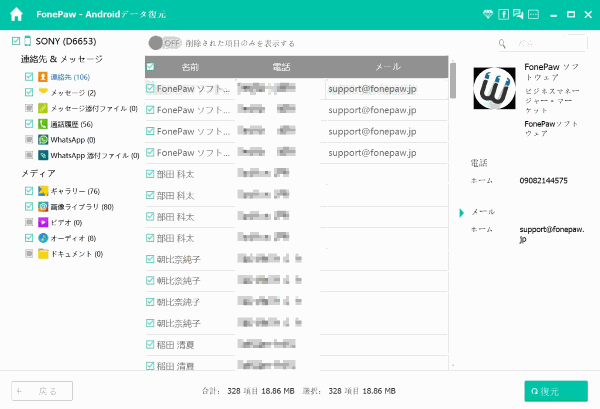
「FonePaw Androidデータ復元」はスマホの電話帳しか復元できないわけではありません。記事の拡張として、通話履歴の復元とメッセージの復元をどうぞご覧ください。
スマホの通話履歴を手軽に復元する方法
スマホから削除されたメッセージを復元する方法
 オンラインPDF圧縮
オンラインPDF圧縮 オンラインPDF圧縮
オンラインPDF圧縮


